如何通过无线方式将电脑连接到电视:详尽指南
一、无线连接方式概述
现代技术提供了多种无线连接方案,让您无需线缆即可将电脑画面投射到电视:
Miracast:Windows设备原生支持的无线显示标准
AirPlay:苹果生态系统的专属投屏方案
DLNA:通过家庭网络传输媒体内容
第三方软件:如LetsView/ApowerMirror等跨平台解决方案
二、Windows电脑无线连接教程
方法1:使用Miracast(需设备支持)
确保电视和电脑连接同一WiFi网络
在Windows 10/11上按Win+P选择"连接到无线显示器"
从设备列表中选择您的智能电视
根据提示完成配对(可能需要输入电视上显示的PIN码)
方法2:通过DLNA播放媒体文件
在文件资源管理器右键点击媒体文件
选择"播放到设备" > 选择您的电视
电视将自动启动媒体播放器接收内容
三、Mac电脑使用AirPlay连接
确保Apple TV或支持AirPlay 2的智能电视
点击菜单栏的AirPlay图标(屏幕镜像)
选择您的电视设备
输入电视上显示的AirPlay密码(如需要)
四、常见问题解决方案
找不到设备?检查网络连接,确保设备支持相同协议
画面延迟?尝试降低分辨率或关闭其他占用网络的设备
黑屏问题?更新显卡驱动和电视固件
五、专业建议
对于4K HDR内容传输,建议:
使用5GHz WiFi频段减少干扰
考虑专用无线HDMI设备(如Microsoft无线显示适配器)
游戏玩家应选择低延迟的专用流媒体设备(如NVIDIA Shield)